In diesem Tutorial zeige ich dir Schritt für Schritt, wie du die verschiedenen Navigationselemente auf deiner Facebook-Seite anpassen kannst. Du wirst lernen, wie du wichtige Tabs, wie beispielsweise Videos oder Spendenaktionen, nach deinen Vorstellungen anordnen kannst.
Wichtigste Erkenntnisse
- Du kannst die Navigation deiner Facebook-Seite einfach anpassen, um wichtige Informationen hervorzuheben.
- Drag-and-Drop ist eine einfache Methode, um Tabs zu verschieben und neu anzuordnen.
- Das Löschen oder Deaktivieren von nicht benötigten Tabs kann deine Seite übersichtlicher und benutzerfreundlicher machen.
Schritt-für-Schritt-Anleitung
Um die Navigation deiner Facebook-Seite zu bearbeiten, folge diesen einfachen Schritten.
Schritt 1: Auf die Bearbeitungsoption zugreifen
Zuerst musst du zu deiner Facebook-Seite navigieren. Dort findest du die Möglichkeit, die Tabs zu bearbeiten. Scrolle nach ganz unten, wo du den Button "Tabs bearbeiten" sehen wirst. Klicke darauf, um fortzufahren.
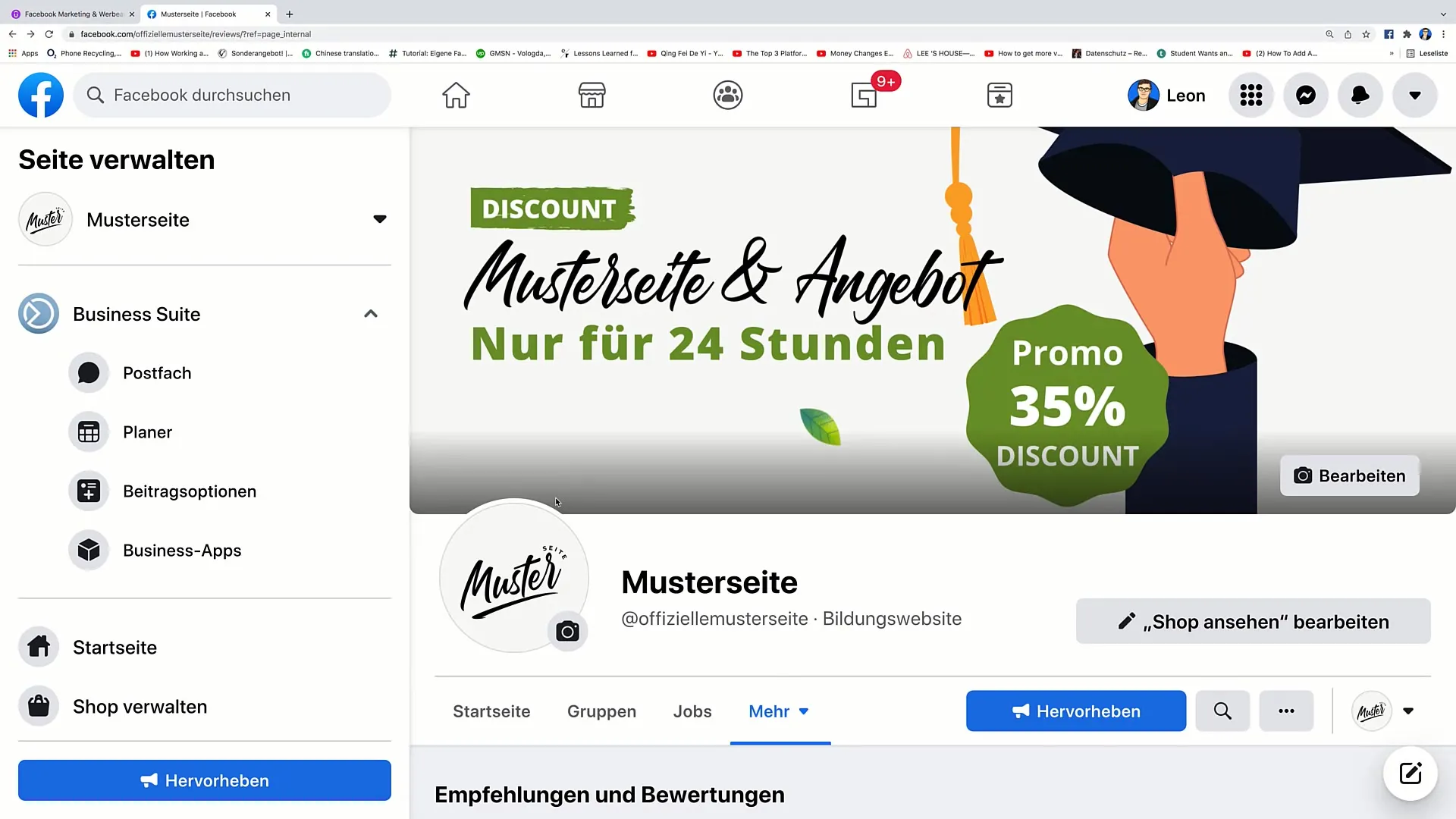
Schritt 2: Die Tabs überprüfen
Sobald du auf "Tabs bearbeiten" geklickt hast, wird dir eine Übersicht aller verfügbaren Tabs angezeigt. Hier kannst du durchsehen, welche Tabs aktiv sind und welche nicht. Du solltest in der Lage sein, jeden Tab entweder ein- oder auszuschalten.
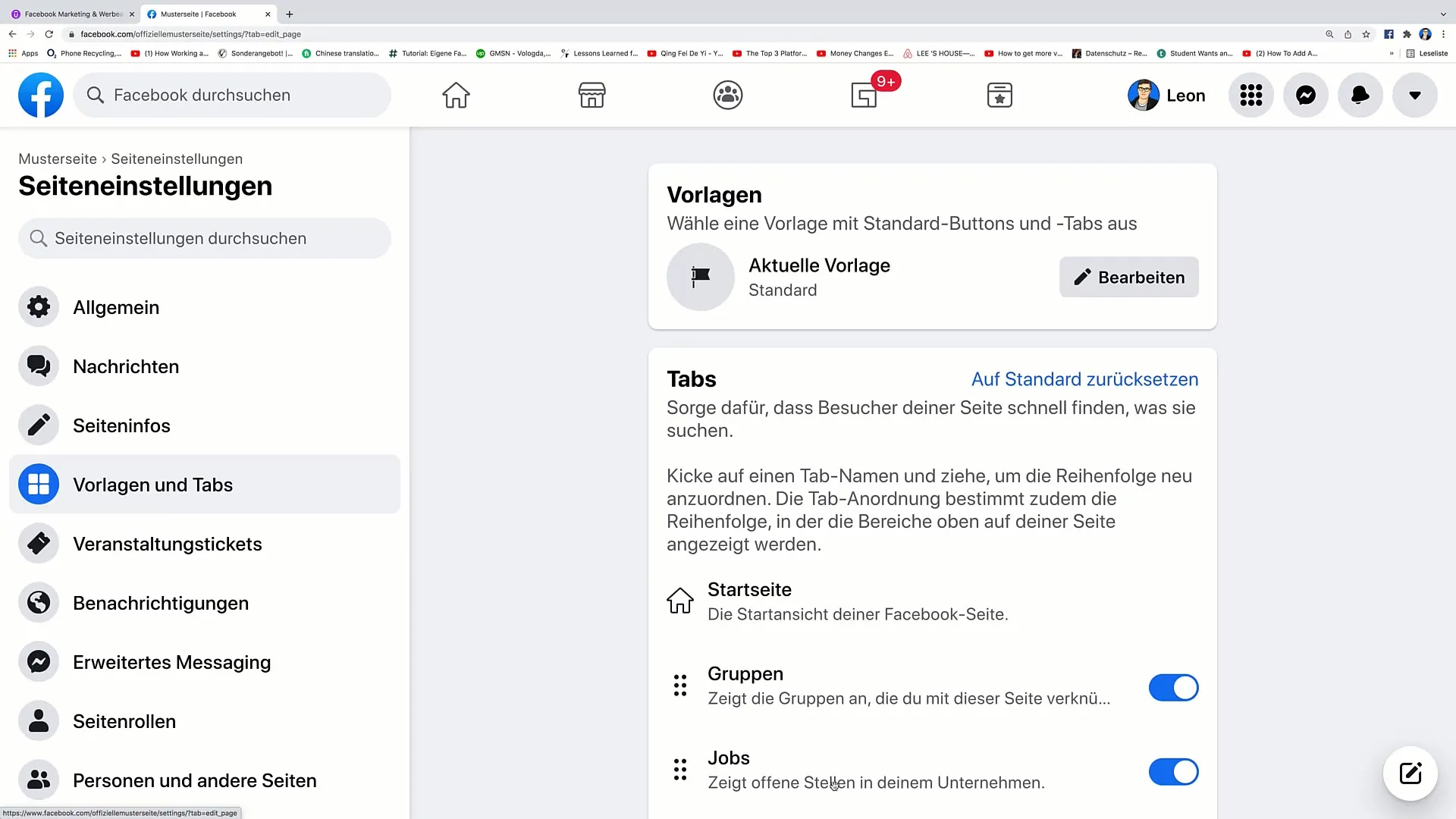
Schritt 3: Tabs anpassen
Wenn du bestimmte Tabs wie „Jobs“ oder „Videos“ anpassen möchtest, kannst du diese jetzt bewegen. Um einen Tab zu verschieben, nimmst du die gewünschte Option, sag mal „Videos“, und klickst auf die sechs kleinen Punkte daneben. Halte die Maustaste gedrückt und ziehe den Tab an die gewünschte Position.
Schritt 4: Drag-and-Drop verwenden
Das Verschieben von Tabs erfolgt durch eine Drag-and-Drop-Funktionalität. Du ziehst den Tab einfach nach oben oder unten in der Liste und lässt ihn dort los, wo du ihn haben möchtest. Damit kannst du die Anordnung so anpassen, wie es für dich am besten ist.
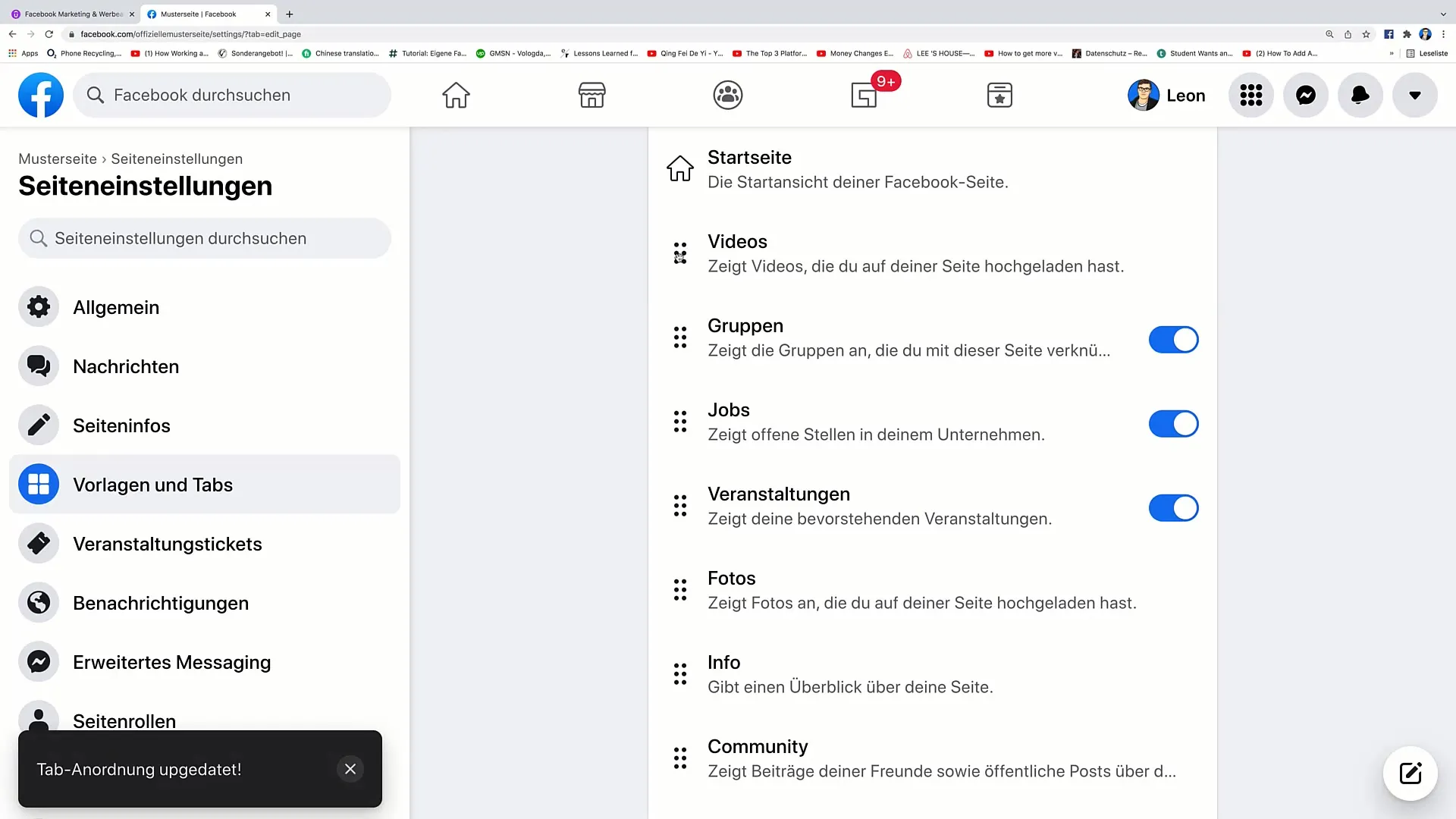
Schritt 5: Weitere Tabs hinzufügen
Zusätzlich zu den vorhandenen Tabs kannst du auch weitere hinzufügen. Überlege, welche anderen Elemente für deine Besucher wichtig sein könnten, wie zum Beispiel Bewertungen oder Spendenaktionen. Diese kannst du ebenfalls per Drag-and-Drop an die gewünschte Position verschieben.
Schritt 6: Anordnung überprüfen
Nachdem du die Tabs nach deinen Wünschen angeordnet hast, gehe zurück auf die Übersicht. Du kannst jetzt die neue Anordnung der Tabs sehen. Überprüfe, ob alles so aussieht, wie du es dir vorgestellt hast.
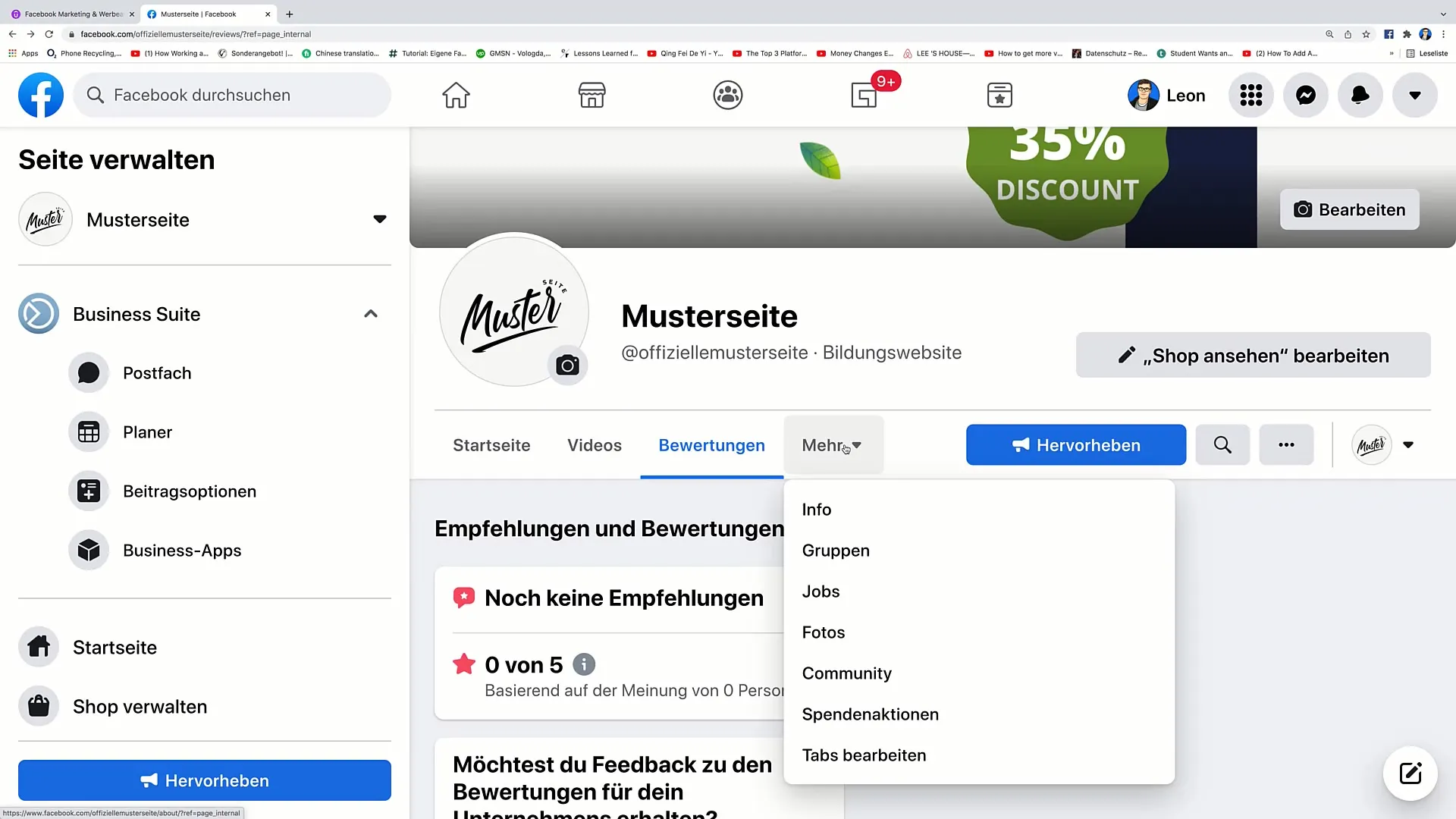
Schritt 7: Von außen betrachten
Um sicherzustellen, dass alles gut aussieht, kannst du dir die Seite nun aus der Sicht der Besucher ansehen. Klicke dazu auf die verschiedenen Punkte und schau, ob die Tab-Anordnung deinen Erwartungen entspricht. So bekommst du einen Eindruck, wie Nutzer deine Seite wahrnehmen.
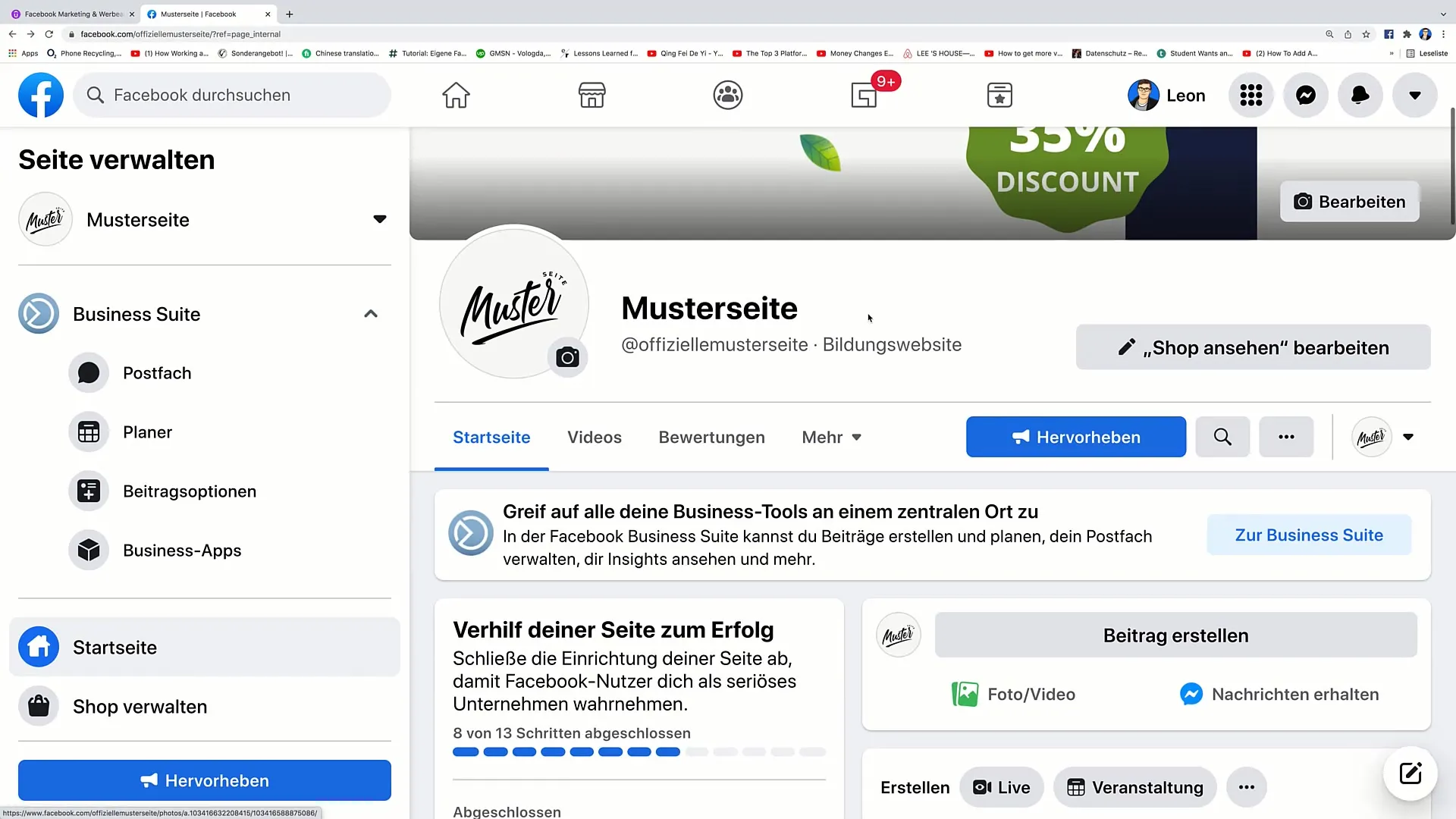
Schritt 8: Anpassungen vornehmen
Falls dir bei der Überprüfung auffällt, dass etwas nicht stimmt oder verändert werden sollte, kannst du einfach zurück zu den Bearbeitungsoptionen gehen. Es ist wichtig, dass du sicherstellst, dass die Navigation deiner Seite benutzerfreundlich ist und die wichtigsten Informationen an oberster Stelle stehen.
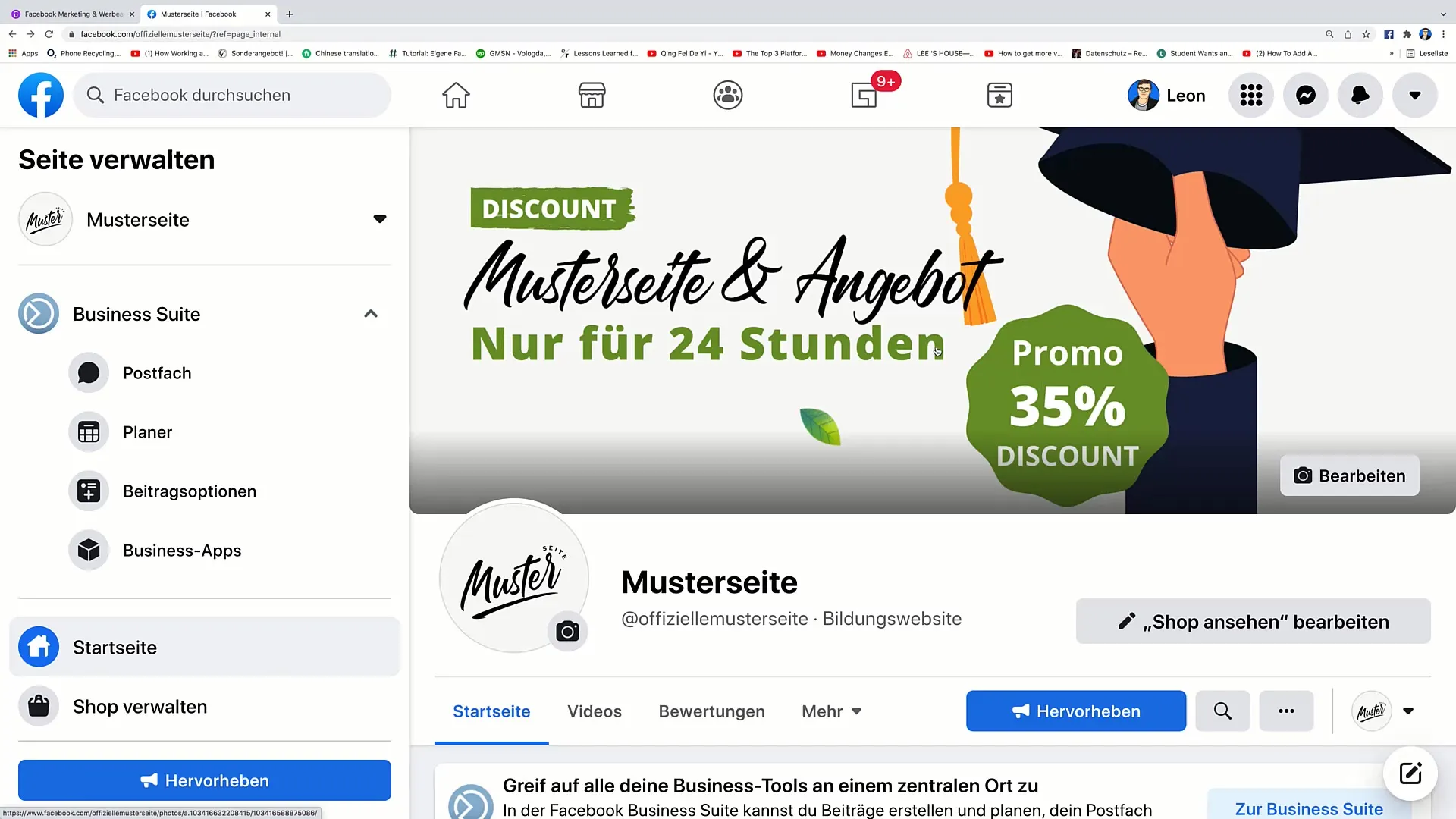
Zusammenfassung
In diesem Video-Tutorial hast du gelernt, wie du die Navigation deiner Facebook-Seite effektiv bearbeiten kannst. Du kannst Tabs nach Belieben ein- und ausstellen und durch Drag-and-Drop einfach anordnen. Dieser Vorgang verbessert die Benutzererfahrung und hebt wichtige Informationen hervor, die deinen Besuchern helfen können.
Häufig gestellte Fragen
Wie kann ich die Tabs auf meiner Facebook-Seite bearbeiten?Du musst auf "Tabs bearbeiten" unten auf der Seite klicken, um alle verfügbaren Tabs anzuzeigen.
Kann ich Tabs von meiner Facebook-Seite ganz entfernen?Ja, du kannst Tabs ausstellen oder löschen, die du nicht mehr benötigst.
Wie funktioniert die Drag-and-Drop-Funktion?Du ziehst den gewünschten Tab mit gedrückter Maustaste an die neue Position und lässt ihn dort los.
Kann ich neue Tabs hinzufügen?Ja, du kannst neue Tabs hinzufügen und deren Anordnung ebenfalls ändern.
Was, wenn mir die neue Anordnung nicht gefällt?Du kannst jederzeit zurück zur Bearbeitung gehen und die Anordnung erneut anpassen.


